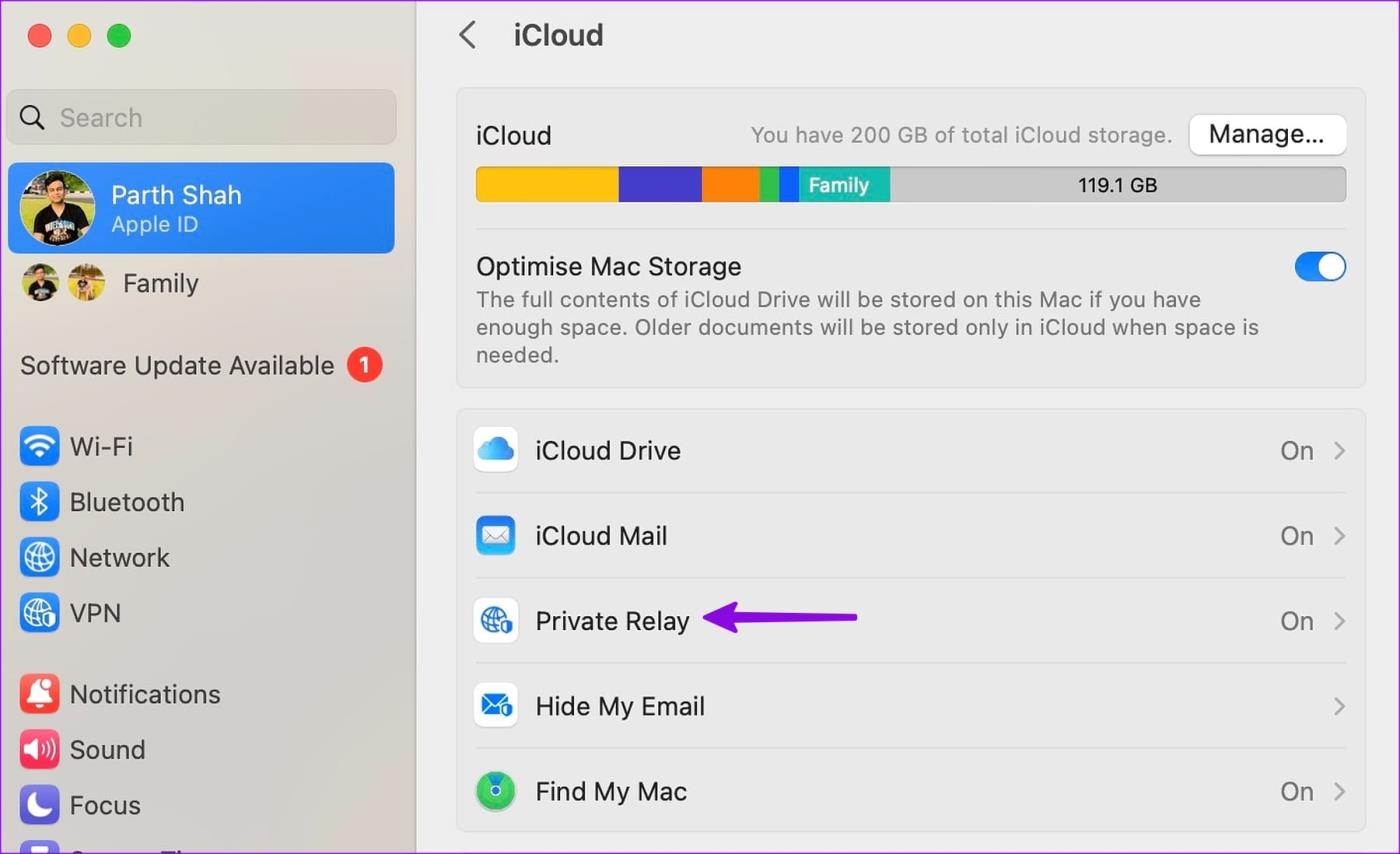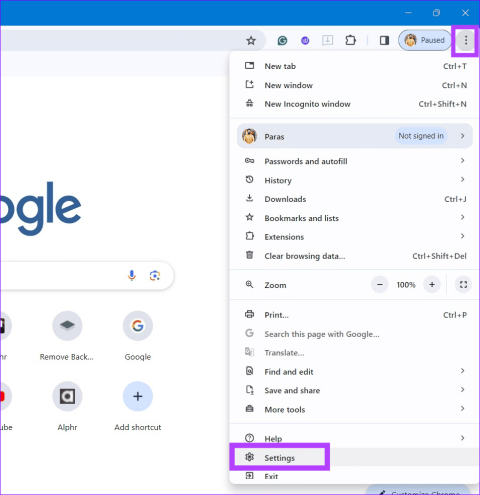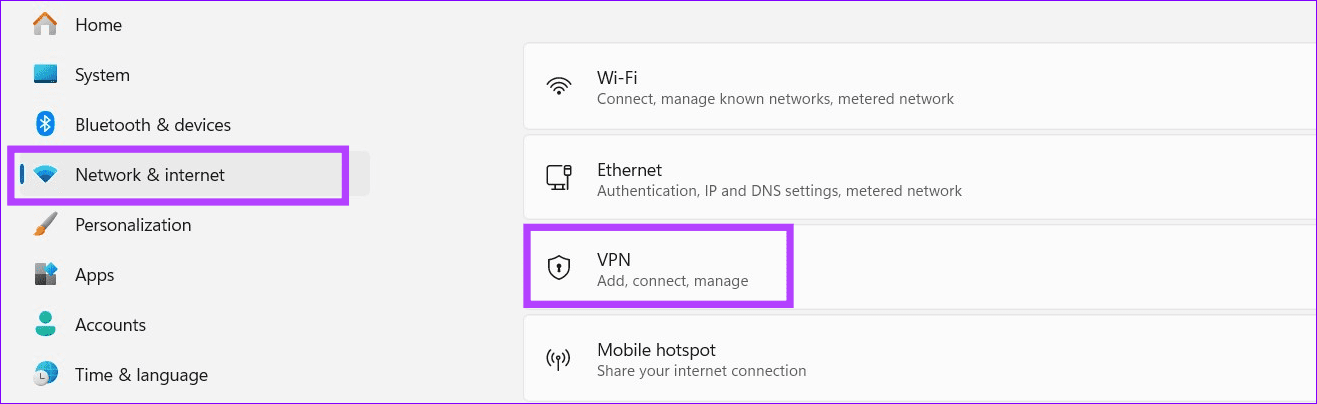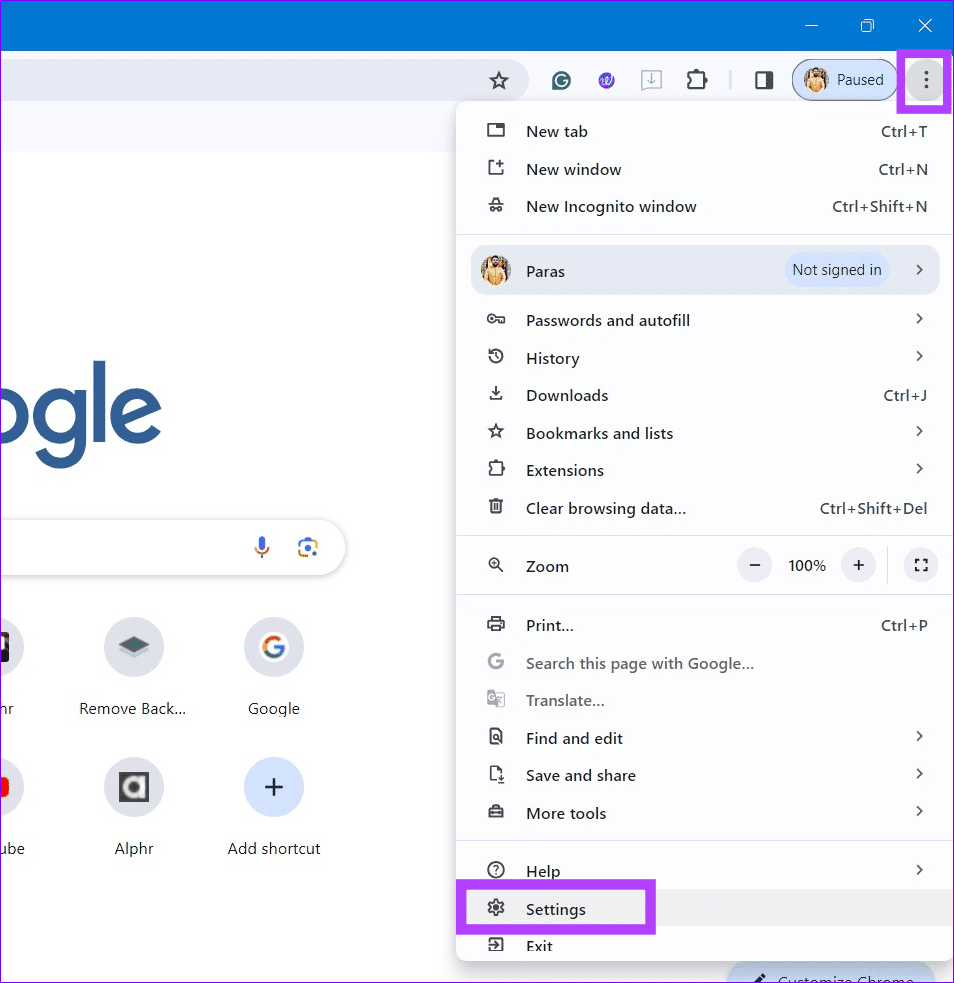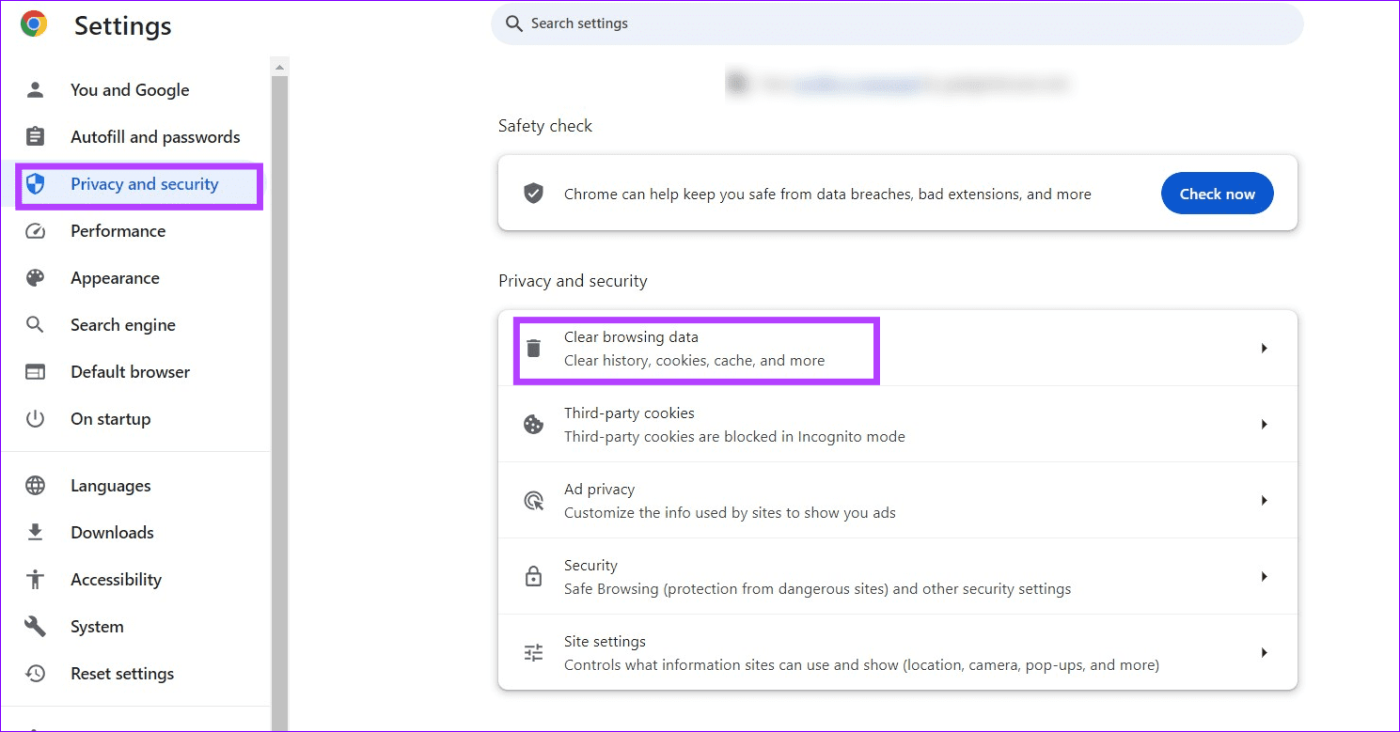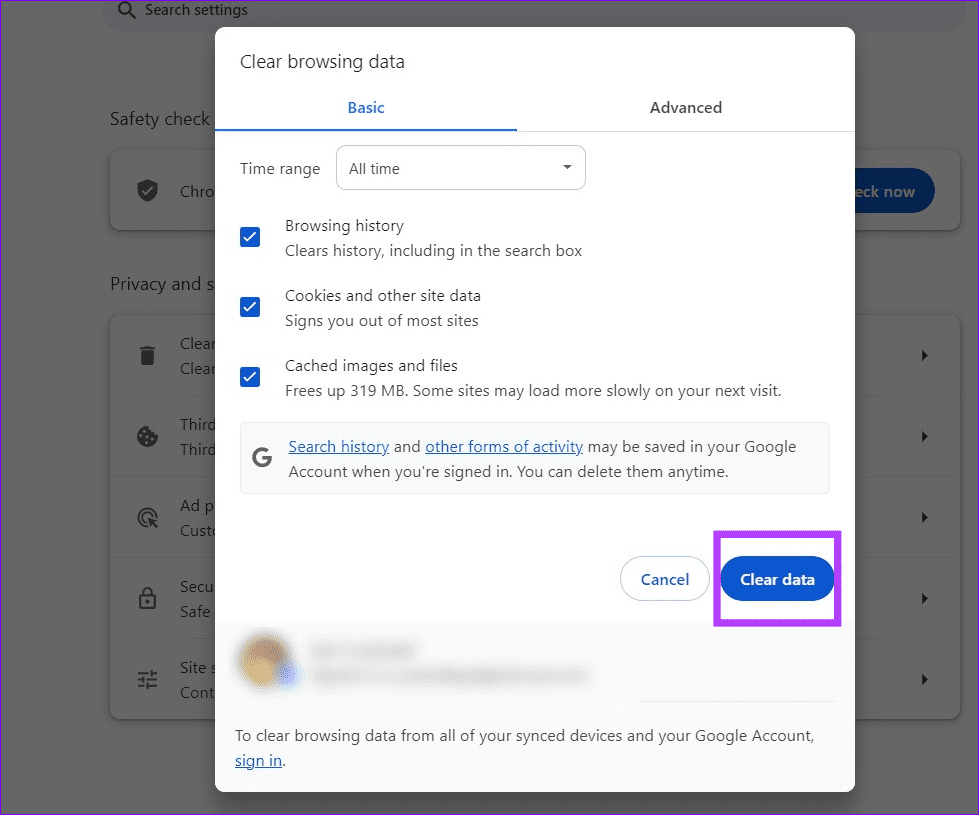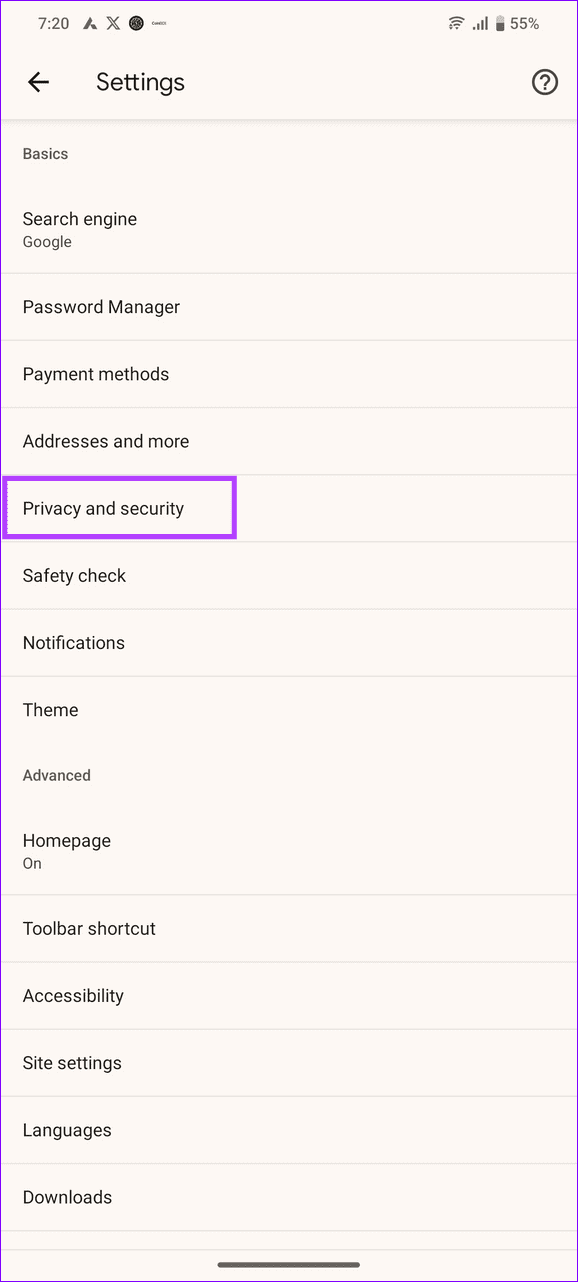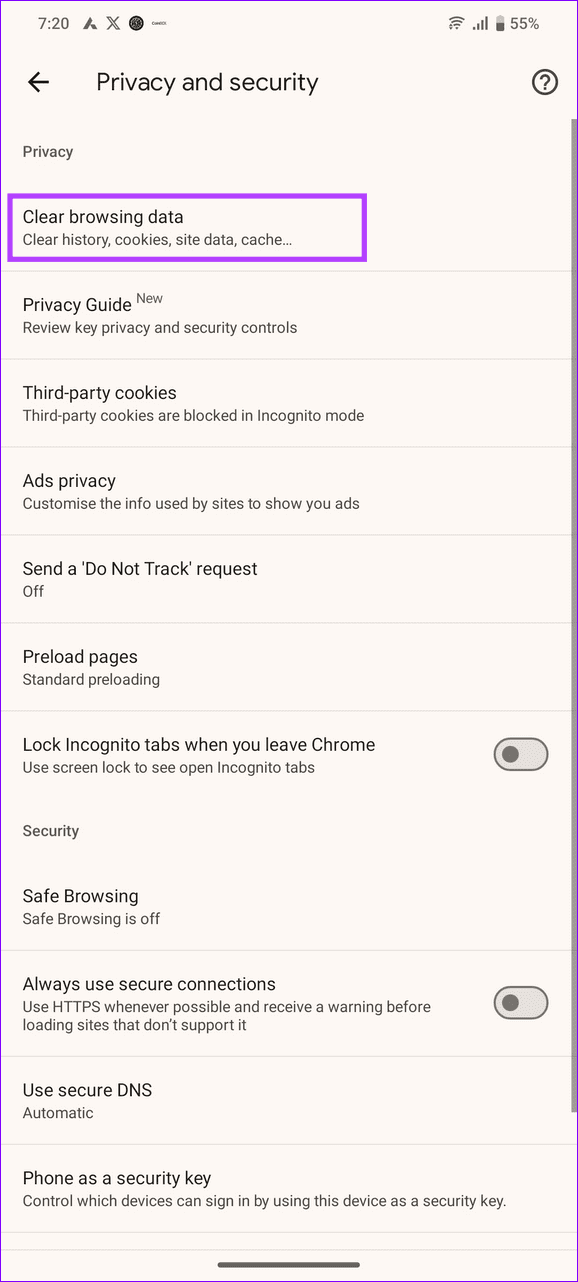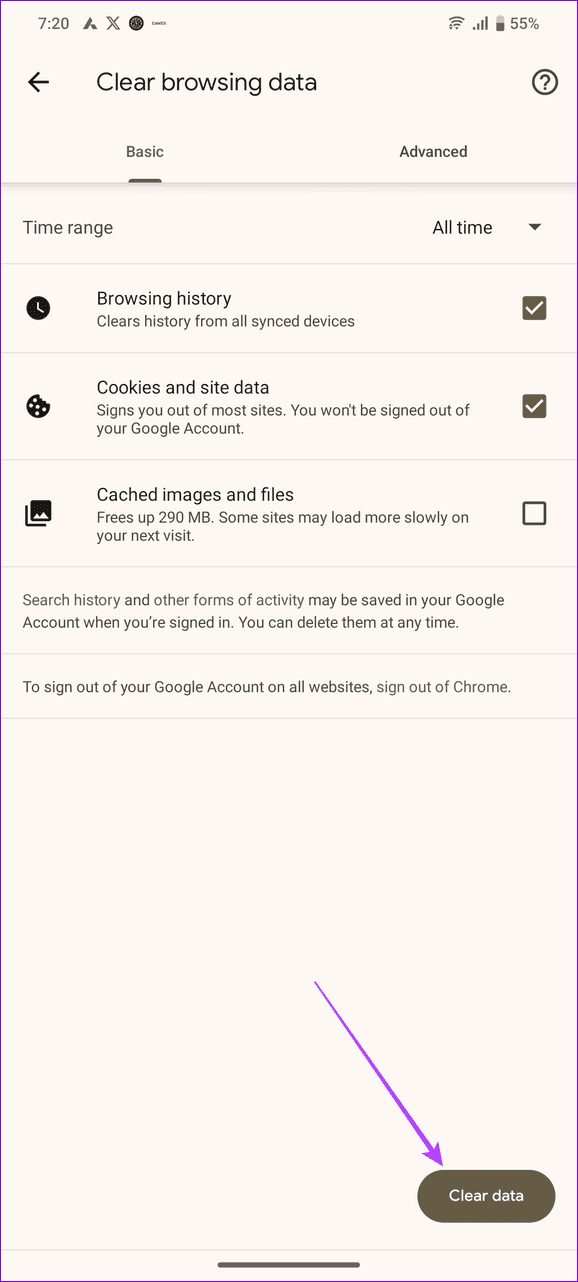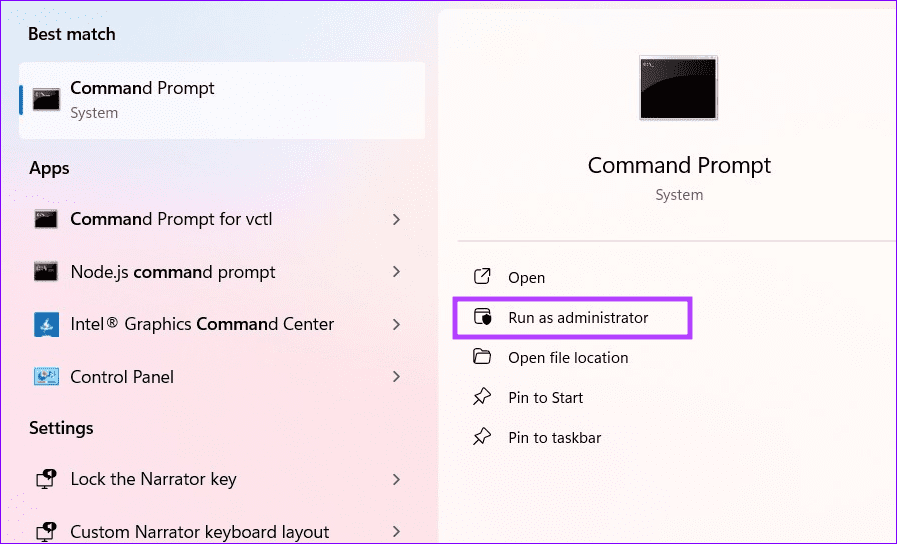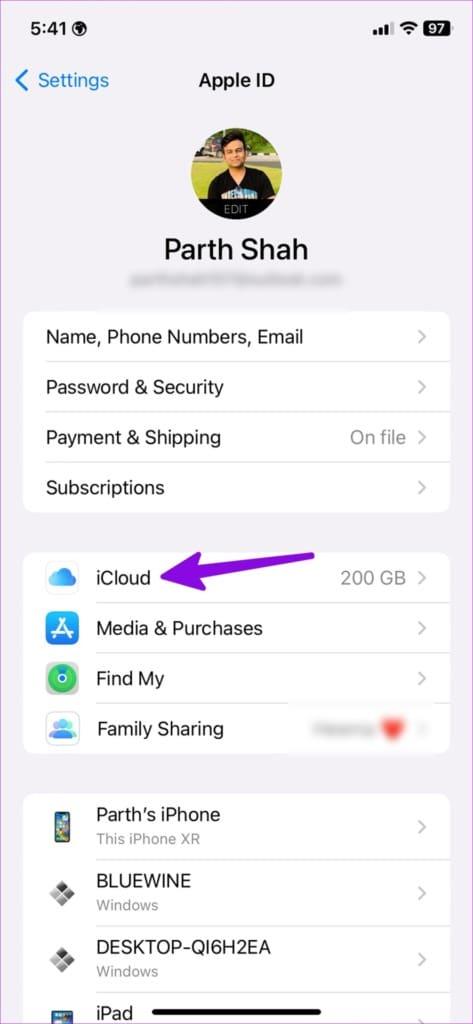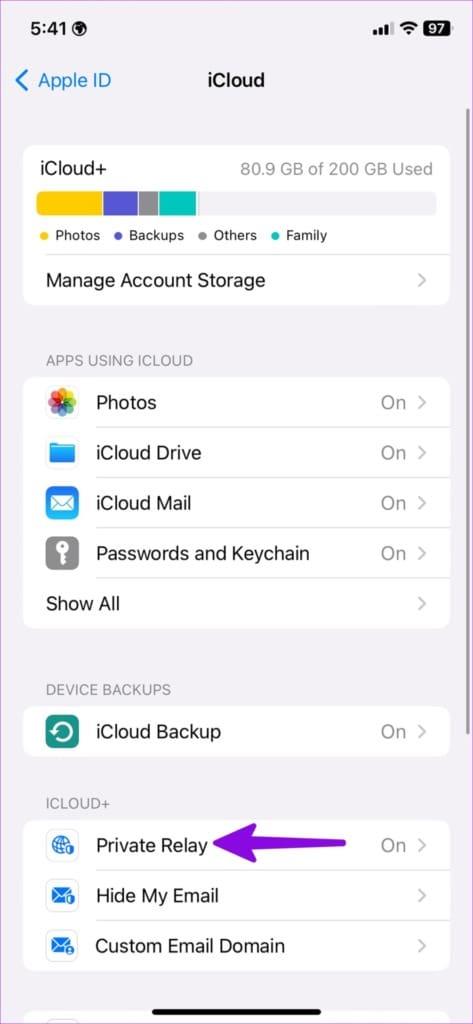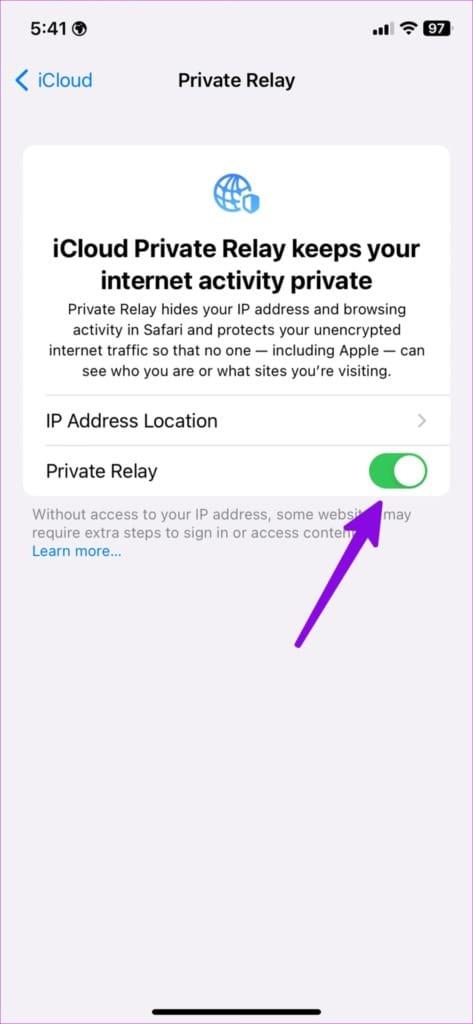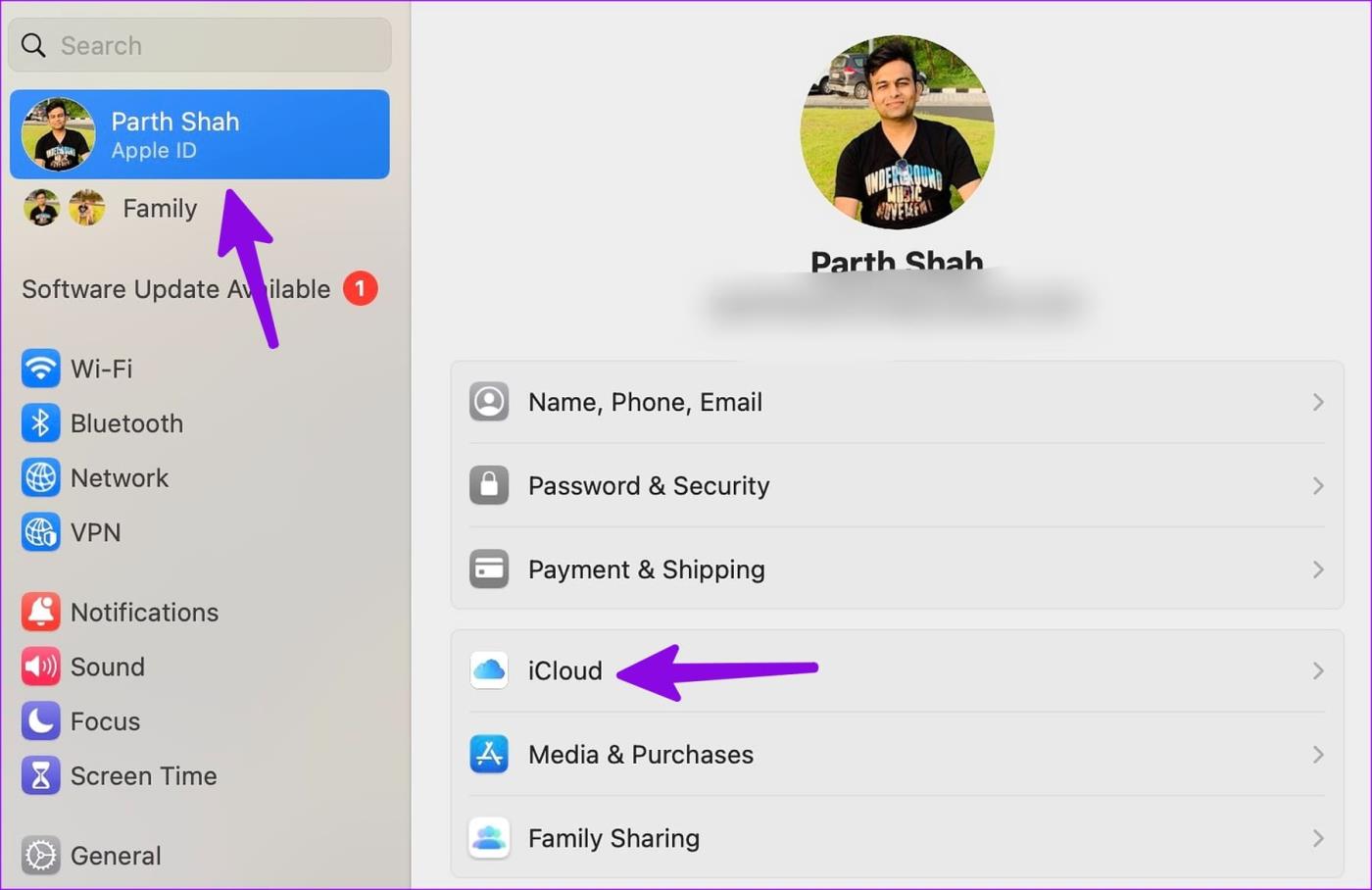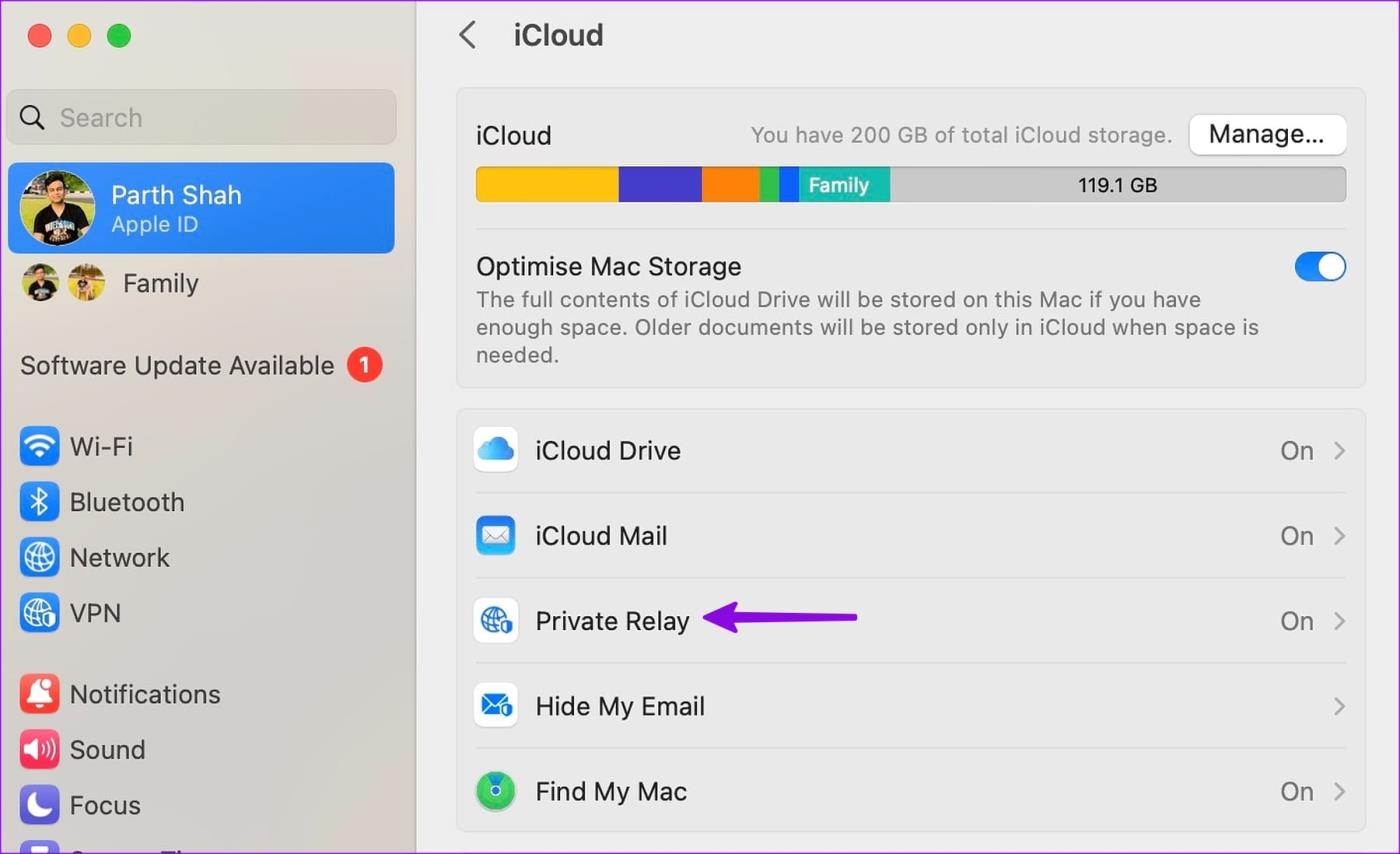Snelle reparaties
- Schakel VPN uit.
- Wis uw browsergegevens en laad de webpagina opnieuw.
- Vermijd te snel zoeken.
Oplossing 1: schakel actieve VPN uit
Het zoekalgoritme van Google kent veelgebruikte VPN-servers die door bots worden gebruikt. Verbinding maken met hen resulteert vaak in het verkrijgen van herhaalde beeldcaptcha. Het verbreken van uw VPN-verbinding zou het probleem moeten verhelpen.
U kunt dit in Windows doen onder Instellingen > Netwerk en internet > VPN . U kunt ook uw speciale VPN-app openen om de verbinding uit te schakelen.
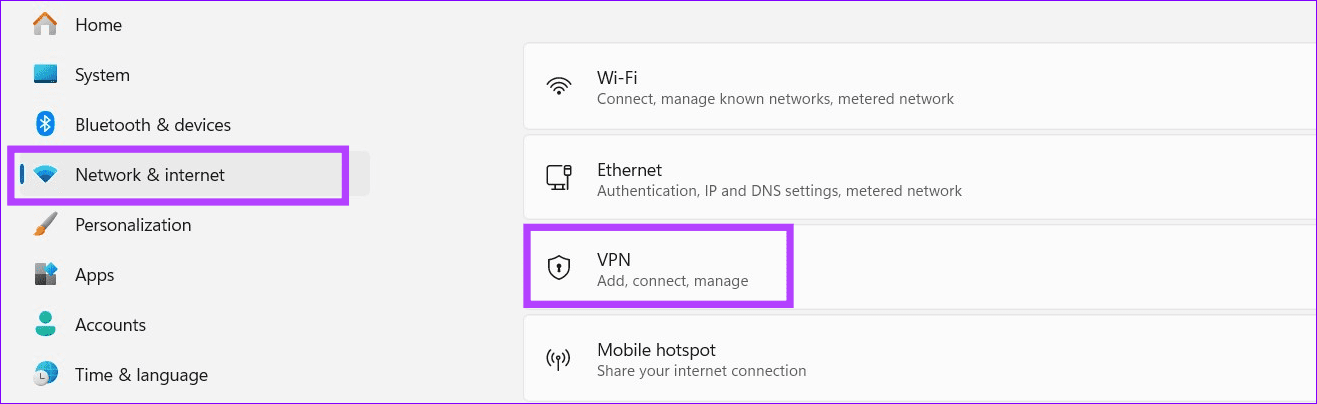
Oplossing 2: browsegegevens wissen
Als Google u blijft vragen om voor elke zoekopdracht de afbeeldingscaptcha in te vullen, zou het wissen van uw browsegegevens dit probleem moeten verhelpen. Laten we Google Chrome als voorbeeld nemen.
Tip: Naast het wissen van gegevens, kunt u ook incognito browsen om de Google Image Captcha-uitdagingen te verhelpen.
Op bureaublad
Stap 1: Open Chrome, klik rechtsboven op het menu met de drie verticale stippen en druk op Instellingen .
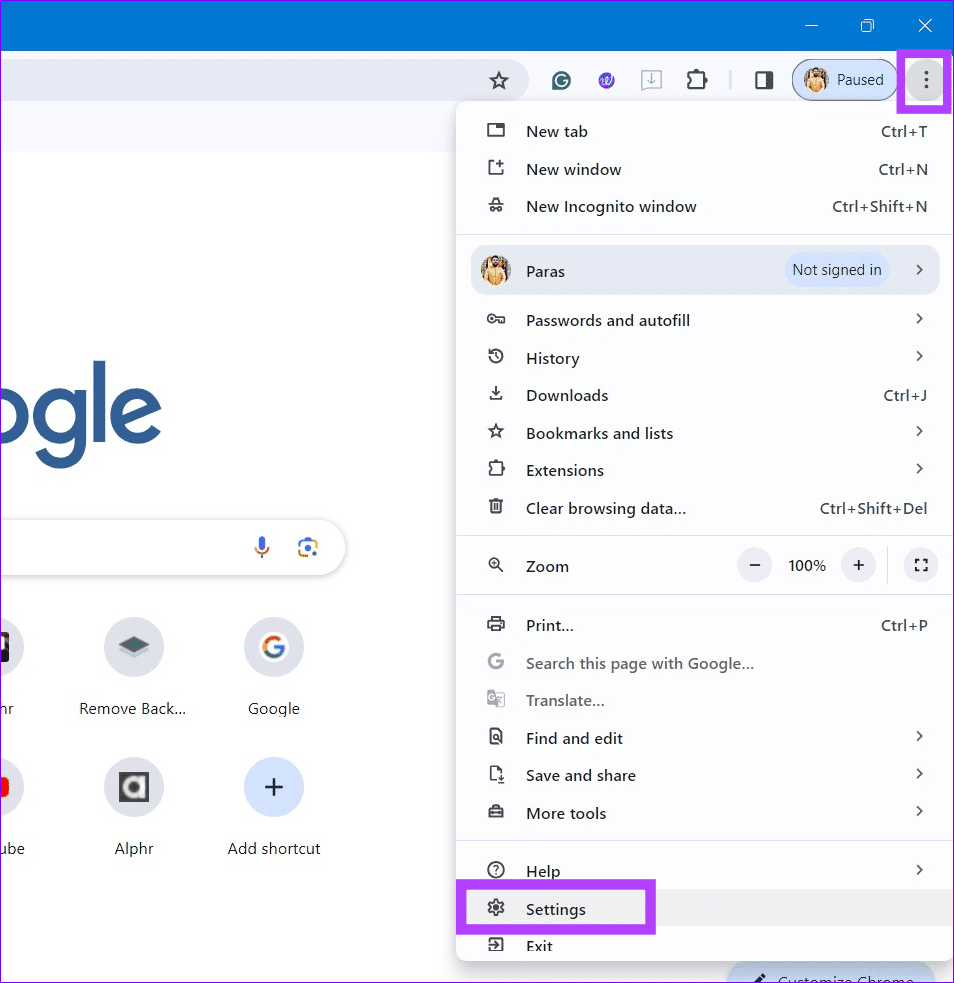
Stap 2: Vouw Privacy en beveiliging uit in de linkerzijbalk en klik op Browsegegevens wissen .
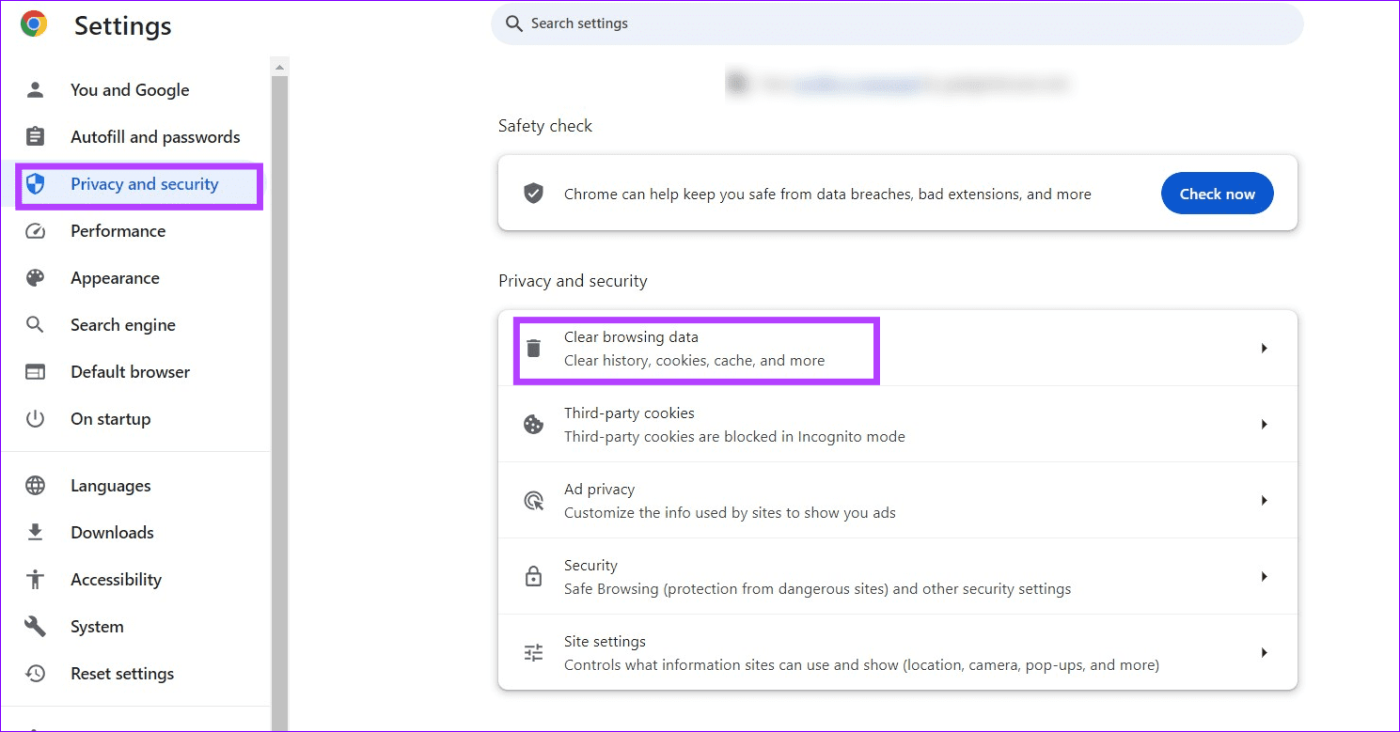
Stap 3: Controleer Browsegeschiedenis , Cookies en andere sitegegevens , Afbeelding en bestanden in cache en druk op Gegevens wissen.
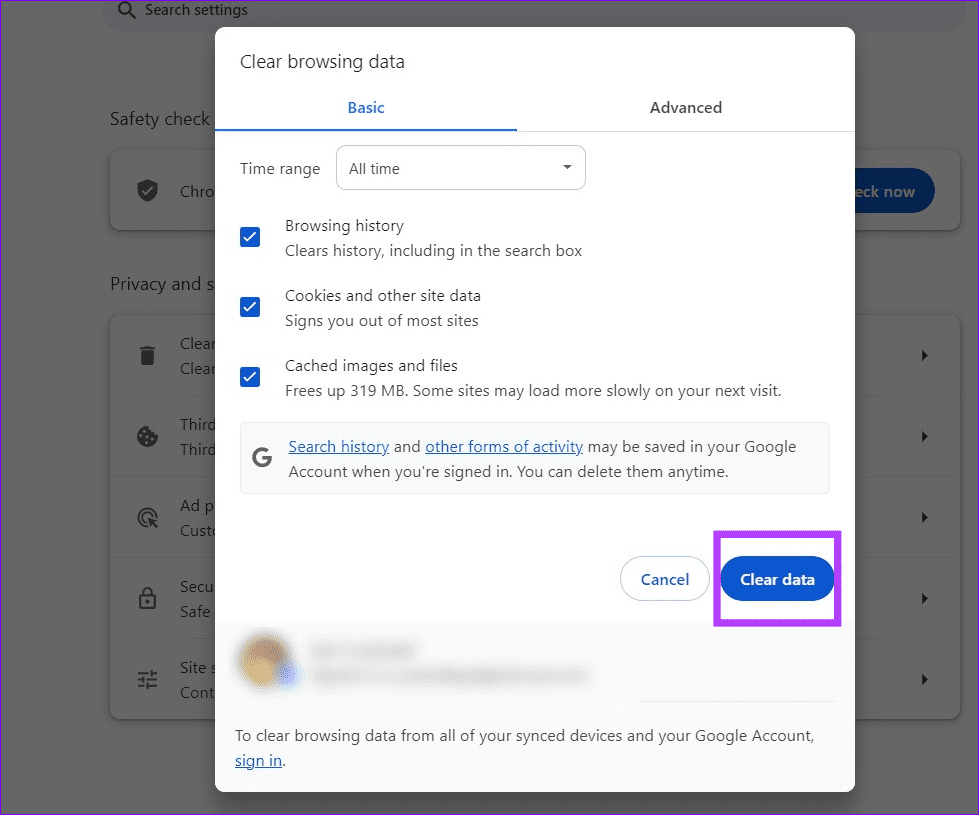
Aan de telefoon
Stap 1: Open Google Chrome, klik rechtsboven op het menu met drie stippen en druk op Instellingen .
Stap 2: Tik op Privacy en beveiliging , selecteer Browsegegevens wissen en druk op Gegevens wissen .
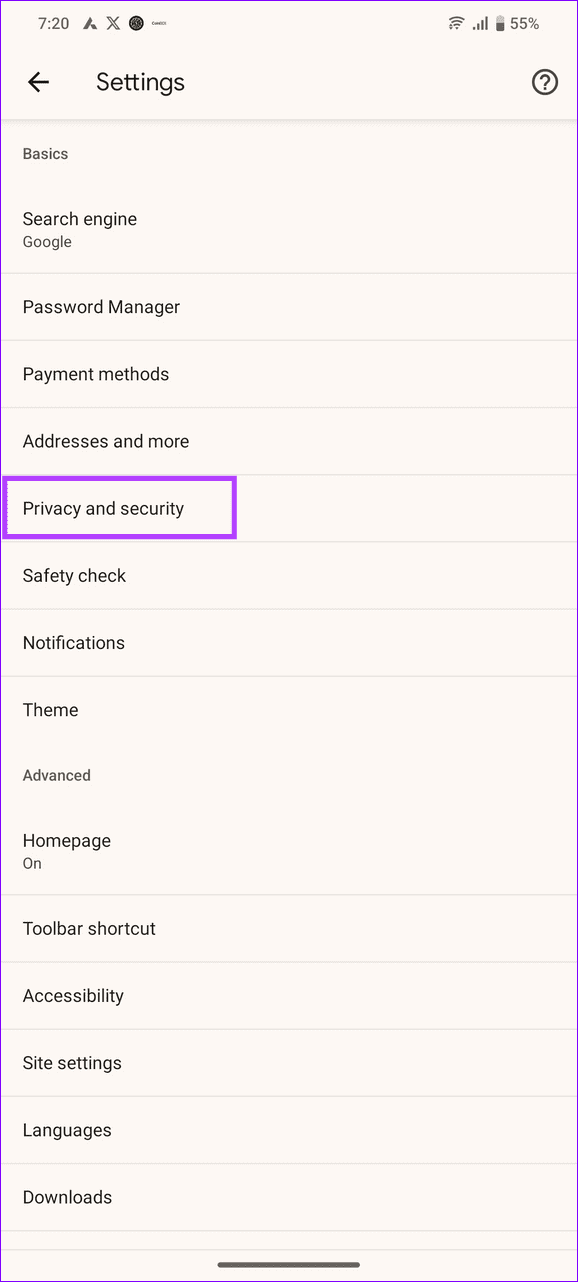
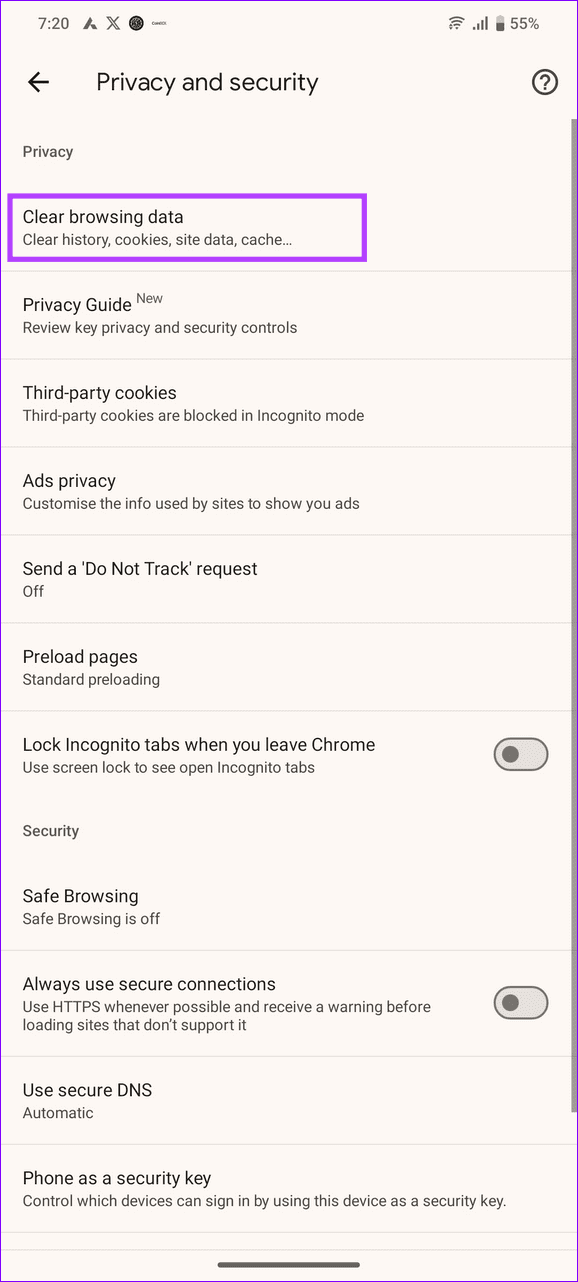
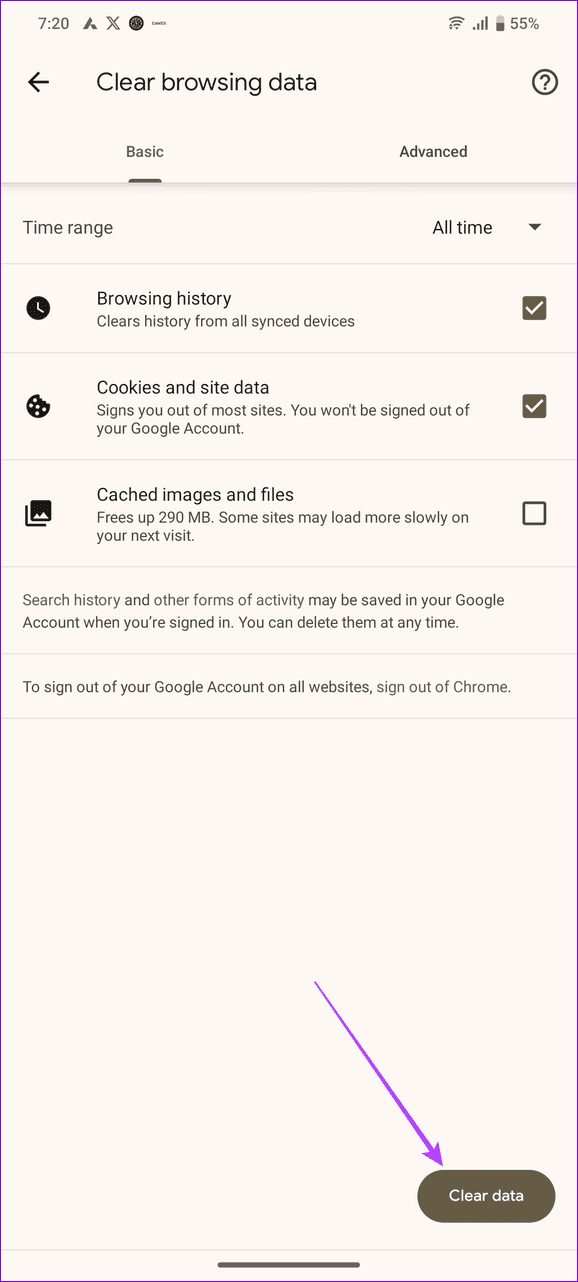
Oplossing 3: spoel de DNS-cache op Windows leeg
Door de DNS-cache leeg te maken, kunt u constante problemen met de captcha-afbeeldingen op Google in Windows snel oplossen.
Stap 1: Druk op de Windows-toets, zoek naar Opdrachtprompt en klik op Als administrator uitvoeren .
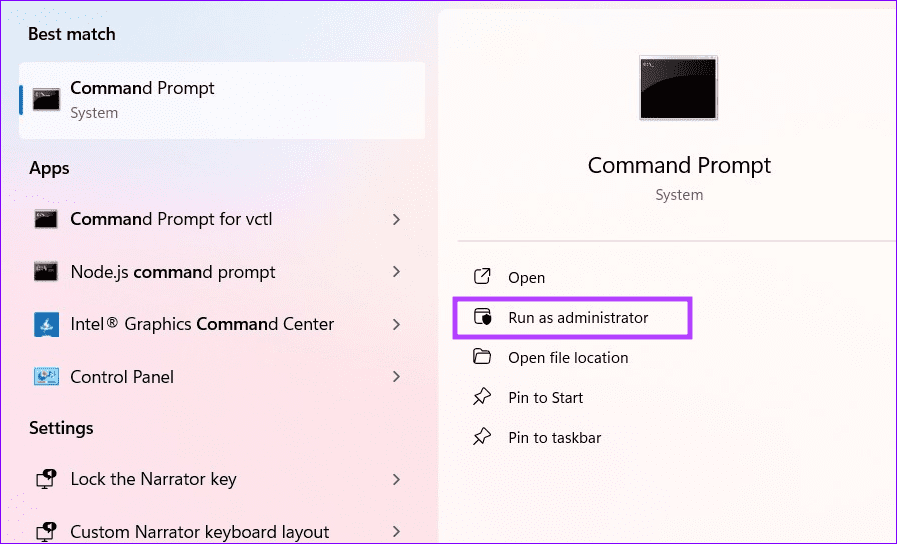
Stap 2: Voer de volgende opdrachten achtereenvolgens uit en start uw webbrowser opnieuw:
ipconfig/release
ipconfig/vernieuwen
Oplossing 4: Schakel iCloud Private Relay uit
iCloud Private Relay is een privacy-add-on voor iCloud+- en Apple One-abonnees die uw IP-adres maskeert tijdens surfen op het internet in Safari. Het kan echter het Google-algoritme activeren om herhaalde afbeeldingscaptcha weer te geven. Als u dit uitschakelt, zou het probleem moeten zijn opgelost.
Op iPhone
Stap 1: Tik op uw profiel in iPhone-instellingen en druk op iCloud .
Stap 2: Tik op Privérelais en schakel de schakelaar uit.
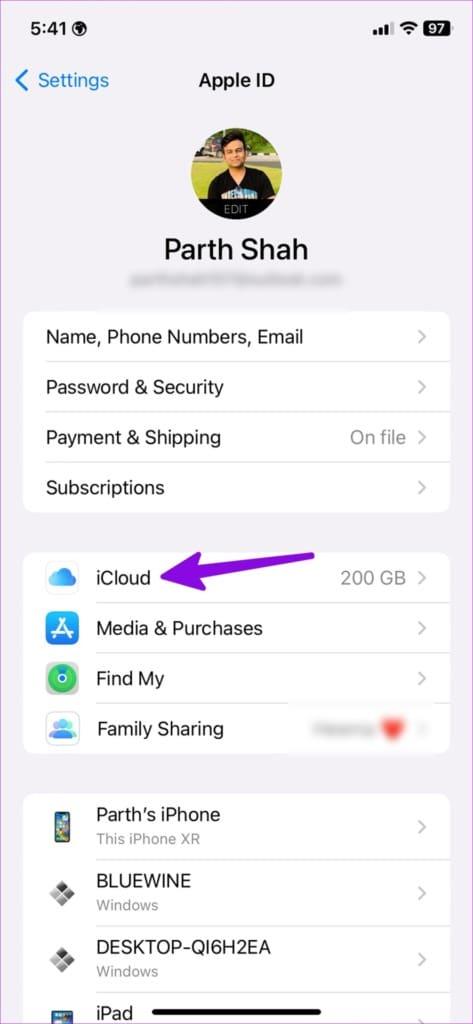
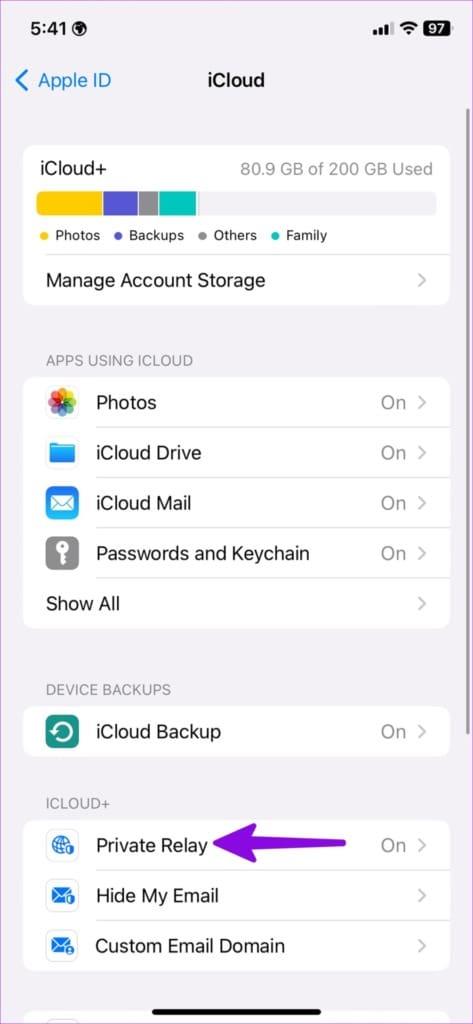
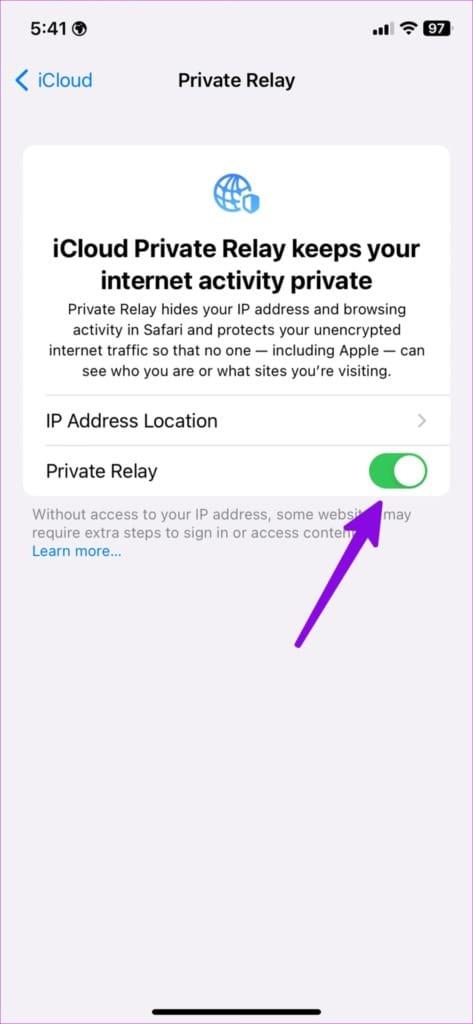
Mac
Stap 1: Klik op het Apple-pictogram linksboven om Systeeminstellingen te openen .
Stap 2: Selecteer uw profiel en open iCloud .
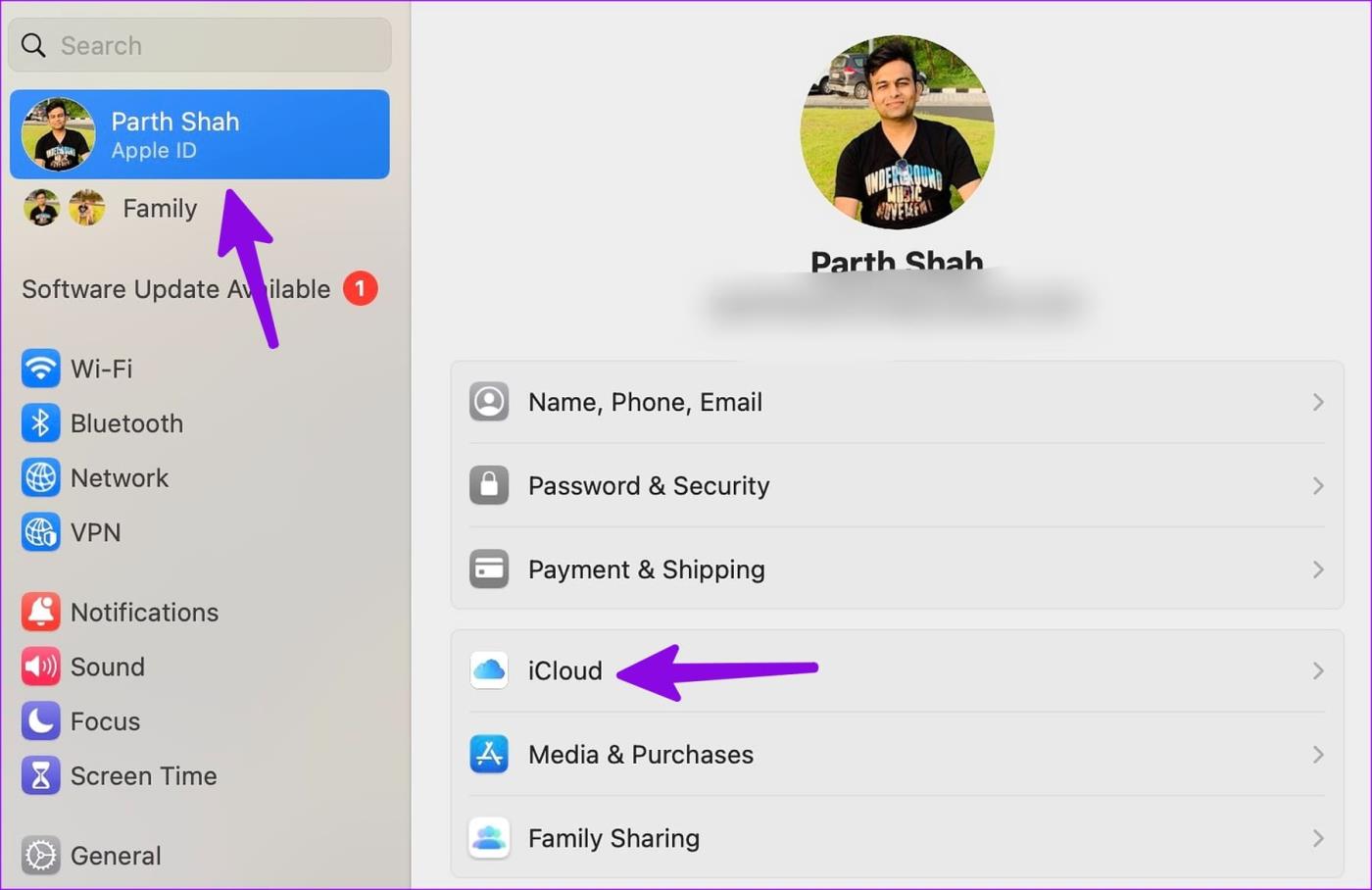
Stap 3: Ga naar Private Relay en schakel het uit.